Comment configurer CloudFlare Free CDN dans WordPress
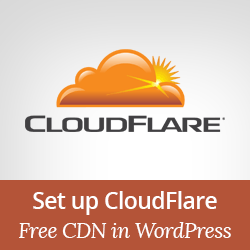
La vitesse de la page est un élément crucial dans la détermination du classement des moteurs de recherche de votre site Web. Sans oublier que les sites Web lents entraînent une mauvaise expérience utilisateur. Nos utilisateurs nous demandent souvent comment WPBeginner se charge si rapidement. La réponse est simple, nous utilisons W3 Total Cache et MaxCDN. Cependant, certains de nos utilisateurs nous ont dit qu'ils ne pouvaient pas se permettre MaxCDN. Dans cet article, nous allons vous montrer comment configurer le CDN GRATUIT de CloudFlare dans WordPress..
Qu'est-ce que CloudFlare??
CloudFlare est essentiellement un pare-feu pour applications Web, un serveur proxy distribué et un réseau de distribution de contenu (CDN). Il optimise votre site Web en agissant en tant que proxy entre les visiteurs et votre serveur, ce qui permet de protéger votre site Web contre les attaques DDoS..
Ils offrent un plan de base gratuit adapté aux petits sites et blogs. Ils offrent également des plans payés à partir de 20 $ par mois.

Quelle est la différence entre MaxCDN et CloudFlare
MaxCDN et CloudFlare sont deux services très différents. Alors que MaxCDN se concentre sur la fourniture de votre contenu via son CDN, CloudFlare se concentre davantage sur la sécurité et le contrôle du spam.
Ils utilisent tous deux différentes technologies pour diffuser du contenu via leurs réseaux. MaxCDN diffuse du contenu provenant du DNS de votre site à l'aide de pullzones. CloudFlare, quant à lui, sert le contenu via son propre DNS et il vous est demandé de modifier le DNS de votre site pour qu'il pointe vers leurs serveurs..
CloudFlare agit en tant que proxy entre vous et les visiteurs de votre site, ce qui signifie que vous abandonnez beaucoup de contrôle, tandis que MaxCDN agit en tant que proxy inverse, ce qui signifie que vous avez tout le contrôle..
CloudFlare optimise mieux la vitesse de vos pages en empêchant votre site des robots malveillants, des attaquants et des robots d'exploration suspects. MaxCDN améliore votre vitesse en fournissant votre contenu statique via leurs serveurs situés dans le monde entier..
Inconvénients de l'utilisation de CloudFlare
Les utilisateurs testant CloudFlare ont signalé que même si cela améliore les temps de chargement des pages, la différence n'est pas significative.
Des utilisateurs se sont également plaints que CloudFlare empêche certains de leurs visiteurs légitimes d'accéder à leur site Web. Au lieu de cela, il affiche une page captcha aux visiteurs pour prouver qu'ils sont des utilisateurs légitimes. Cela crée une mauvaise expérience pour les visiteurs novices qui pourraient ne plus jamais visiter le site..
Comment configurer CloudFlare pour votre site WordPress
Avant de mettre en œuvre CloudFlare pour améliorer la vitesse de votre site Web, veuillez vous assurer que ce n'est pas votre hébergeur qui vous ralentit. Si vous pensez que cela pourrait être votre hébergeur, vous devriez peut-être commencer par choisir un meilleur fournisseur d'hébergement WordPress. Si vous envisagez d'utiliser CloudFlare, nous vous recommandons BlueHost. Ils sont l’un des partenaires officiels de CloudFlare et l’un des fournisseurs d’hébergement recommandés par WordPress..
Pour configurer CloudFlare, la première chose à faire est de créer un compte. Visitez le site Web CloudFlare et cliquez sur le lien Inscription.

Fournissez les informations requises, puis cliquez sur le bouton 'Créer un compte maintenant' bouton. Dans l'étape suivante, entrez l'URL de votre site Web..

CloudFlare va maintenant scanner votre site web. Cela prendra environ 60 secondes. Pendant ce temps, vous verrez une vidéo informative sur le fonctionnement de CloudFlare et sur la procédure de configuration. Nous vous recommandons de regarder cette vidéo. Une fois l’analyse terminée, vous devez cliquer sur le bouton Continuer pour poursuivre la configuration..

Après l'analyse, CloudFlare vous montrera une liste de tous les enregistrements DNS que leurs systèmes ont trouvés. Cela inclura également vos sous-domaines. Les enregistrements DNS que vous souhaitez transmettre via CloudFlare auront une icône de nuage orange. Les enregistrements DNS qui contourneront CloudFlare auront une icône de nuage grise. Vous devez consulter la liste pour vous assurer que votre domaine principal, le sous-domaine www, sont actifs sur CloudFlare avec une icône de nuage orange..

CloudFlare va également ajouter des sous-domaines FTP et SSH pour vous. Si vous utilisez votre nom de domaine pour vous connecter à FTP ou à SSH, vous utiliserez désormais ftp.votredomaine.com pour FTP et ssh.votredomaine.com pour SSH… Les nouveaux sous-domaines ne passeront pas par CloudFlare..
Si vous avez des sous-domaines que vous souhaitez faire passer par CloudFlare, vous pouvez les configurer ici..
Une fois que vous êtes satisfait des enregistrements DNS, vous devez cliquer sur 'J'ai ajouté tous les disques manquants, continue' bouton pour procéder à la configuration.

Sur l'écran suivant, il vous sera demandé de choisir un plan, des paramètres de performance et de sécurité..
Si vous utilisez SSL sur votre site Web, il est important de noter que SSL ne fonctionnera pas avec le service FREE CloudFlare. Laissez les autres options sur leurs paramètres par défaut et cliquez sur le bouton Continuer pour continuer..
Lors de la prochaine et dernière étape de votre configuration, CloudFlare vous demandera de mettre à jour vos serveurs de noms. Il vous sera demandé de changer vos serveurs de noms et de les diriger vers les serveurs de noms CloudFlare..
Changer les serveurs de noms en CloundFlare
Remarquer: Changer de serveur de noms peut prendre un certain temps pour se propager sur Internet. Il est possible que pendant ce temps, votre site Web devienne inaccessible pour certains utilisateurs..
Pour modifier les serveurs de noms de votre domaine et pointer vers les serveurs de noms CloudFlare, vous devez vous connecter à votre compte d'hébergement. Comme la plupart des hébergeurs fournissent cPanel pour gérer les comptes d'hébergement, nous vous indiquerons comment changer vos serveurs de noms à l'aide de cPanel. Toutefois, si votre hôte Web ne dispose pas de cPanel, vous devez leur demander des instructions..
Une fois que vous êtes connecté à votre tableau de bord cPanel, faites défiler jusqu'à la section Domaines et cliquez sur le gestionnaire de domaines..

Sur l'écran suivant, il vous sera demandé de choisir le nom de domaine que vous souhaitez modifier. Une fois que vous avez sélectionné le nom de domaine que vous souhaitez modifier, les options de modification disponibles pour ce domaine s'afficheront. Vous devez cliquer sur l'onglet Name Servers.

Vous devez sélectionner Utiliser les serveurs de noms personnalisés et entrer les serveurs de noms fournis par CloudFlare dans les champs ci-dessous..
Après cela, vous devez revenir à la page de configuration de CloudFlare et cliquer sur le bouton intitulé «J'ai mis à jour mes serveurs de noms, continuer» pour terminer la configuration..
C'est tout, votre site web est maintenant servi et optimisé par CloudFlare.
Remarque: les captures d'écran ci-dessus proviennent du compte Bluehost. Les paramètres de votre serveur de noms peuvent être différents si vous utilisez un autre fournisseur d'hébergement..
Nous espérons que cet article vous a aidé à ajouter le service CDN GRATUIT de CloudFlare à votre site WordPress. Si vous avez aimé cet article, envisagez de vous abonner à notre chaîne YouTube..


